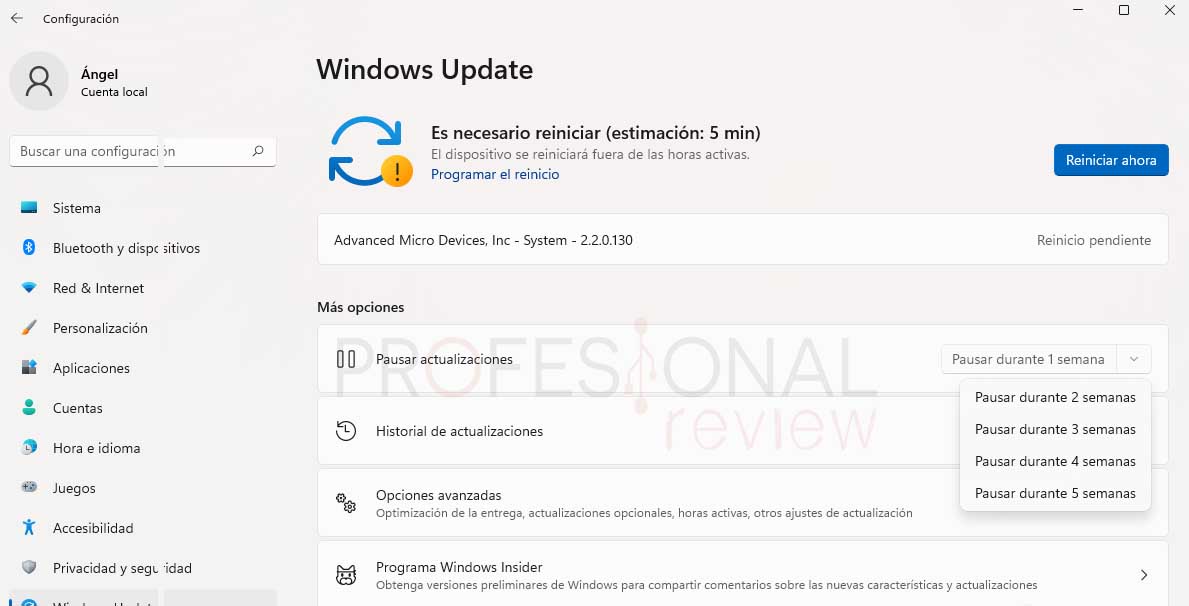Mantenimiento ordenador: Trucos, consejos y reparaciones
Mantener el buen funcionamiento de mi PC es fundamental, sobre todo porque hago muchas cosas importantes en él. La limpieza de tu PC, tanto física como lógica, es un aspecto importante del mantenimiento del ordenador. Vamos a echar un vistazo a todo lo que necesitas saber para mantener tu PC en perfecto estado de funcionamiento en este post anual sobre el mantenimiento del PC.
Índice de contenidos
Prevención antes de hacer el mantenimiento a tu PC
Antes de realizar un buen mantenimiento del PC, también deberías cerciorarte de que se le está dando un uso adecuado al equipo. Esto puede prevenir muchos problemas a la larga, y hacer más fácil el mantenimiento. Por ejemplo:
- Algunos componentes como los altavoces, las pantallas, micrófonos, los aparatos inalámbricos, etc., son sensibles a los EMI y a las fuentes de magnetismo fuertes, como pueden ser los imanes de neodimio y otros aparatos electromagnéticos. Esto puede causar problemas o interferencias en estos dispositivos, por lo que habría que evitar por todos los medios tenerlos cerca. Y, si no hay más remedio, apantallarlos para evitar que afecte.
- También debes prestar atención a las descargas electrostáticas o ESD en inglés. Esto lo debes tener presente a la hora de abrir un equipo y tocar los chips, como los de memoria o la CPU, ya que podrían quedar dañados de forma permanente si los tocas sin usar una buena pulsera antiestática para descargar toda esa energía de tu cuerpo.
- Los cables tampoco deberías dejarlos enrollados por el efecto bobina. Este efecto no solo afecta a nivel eléctrico, también puede producir ruido en las señales. Por ejemplo, si dejas enrollados los cables de unos altavoces, puede que escuches un pitido de fondo constante.
- Ten cuidado cables, no los enrolles de cualquier manera, algunos tienen hilos de cobre grueso en su interior en vez de trenzados y podrían partirse al ser menos flexible, por tanto tendríamos un circuito abierto inservible. Es importante que tengas bien organizado y protegido todo el cableado, con elementos de protección, organizadores, etc.
- Cuando conectes los puertos, ten cuidado también con éstos. A veces se suelen golpear o se fuerzan y eso ocasiona que genere holgura en las tomas y que no hagan bien contacto o, en el peor de los casos, que se pueda romper la soldadura a la placa base y queden inservibles. Por tanto, cuida bien a estos elementos y no terminarás con adaptadores inservibles o con otros dispositivos que ya no puedes usar.
- Posar es diferente a tirar. No golpees constantemente los equipos. Algunas personas tienen la manía de simplemente tirar el equipo sobre la mesa en vez de posarlo suavemente. Esto puede que no tenga consecuencias si se hace una vez, pero si se hace de forma constante se podría ver afectado. Las vibraciones tampoco son buenas, como veremos en el siguiente punto.
- El almacenamiento y transporte de los equipos también debe ser el adecuado. Las vibraciones durante el transporte o los posibles golpes que puedan darse podrían dañar el equipo. Por ese motivo, usa siempre maletines con acolchado. Tienes este tipo de artículos para todos los equipos, tanto para dispositivos móviles, como para portátiles e incluso existen unas mochilas para llevar la torre de un sobremesa.
- Debes apagar todos los dispositivos cuando no los uses. Algunas personas los dejan conectados o encendidos de forma constante, lo que puede hacer que se sobrecalienten o que consuman energía innecesariamente. A veces, pueden estar infectados por una botnet y eso hará que destinen gran cantidad de recursos a eso, por lo que lo mejor es apagarlos si no los vas a usar en un periodo de tiempo largo. Todo lo contrario a si los vas a usar en breve, que es peor el apagar y encender que dejarlos un momento conectados.
- Puedes usar purificadores de aire y deshumidificadores para mantener dos parámetros bastante perjudiciales controlados. Uno de ellos es el polvo, que se acumula en los sistemas de refrigeración y otras zonas, pudiendo afectar a la temperatura. El otro problema es la humedad relativa del ambiente, o HR. Esta humedad, si no se mantiene en torno al 40-50% puede producir graves problemas en los equipos electrónicos, desde corrosión hasta cortocircuitos. Por eso, deberías mantener los parámetros estables.
- Por otro lado, deberías mimar las baterías. Los ciclos de carga y descarga dañan las baterías, por lo que es conveniente que las cargues solo cuando se necesita, reduciendo los ciclos al máximo. Aunque las baterías de litio no tienen tantos efecto memoria, pero se verán afectadas por estos ciclos igualmente.
- La fuente de alimentación debería tener conectados los elementos con los que puede lidiar, y no sobrecargarla. Es mejor tener algunos W de más que no sobrecargarla.
- Evita obstaculizar las rejillas de los sistemas de refrigeración.
- Deberías evitar comer o beber cerca del equipo. La comida deja restos que se pueden acumular en los teclados y otras zonas del equipo. Mientras que la bebida podría derramarse y terminar con el dispositivo totalmente inutilizable. Por este motivo, deberías tener tu zona de ocio o trabajo separada de la de comida.
- Evita que tus equipos estén sometidos a cambios bruscos de temperatura. No solo las altas temperatura afectan, también las muy bajas, ya que podrían generar humedad por condensación. Y, por otro lado, los cambios de temperatura bruscos también pueden hacer que los materiales se contraigan y se dilaten rápidamente, generando tensión en ellos y pudiendo acabar con grietas o roturas. Especialmente las soldaduras electrónicas podrían terminar con este problema.
¿Qué es un plan de mantenimiento del PC?
Un plan de mantenimiento del PC es una lista de pasos y tareas predeterminadas necesarias para mantener un ordenador en buen estado de funcionamiento. Un ordenador debe recibir un mantenimiento adecuado para evitar fallos del sistema y tiempos de inactividad. Es una parte importante de su red y comunicación digital. Todo el plan debe estar adaptado al hardware y software. Y no hay que olvidar la red, que también debe recibir un mantenimiento adecuado para que funcione correctamente y para evitar el tiempo de inactividad del sistema o la pérdida de datos y/o dinero si se trata de una empresa.
Algunas de las cosas a incluir en el procedimiento son: revisar el rendimiento del ordenador, asegurarte de que las utilidades de supervisión del sistema automatizado están correctamente instaladas y configuradas, identificar los posibles riesgos de seguridad y realizar copias de seguridad de los datos a intervalos regulares son todas las tareas de mantenimiento del ordenador. Una política más amplia determina qué, cómo y cuándo son necesarios los cambios. El procedimiento de mantenimiento incluye también acciones de bajo nivel.
Traza un mantenimiento de equipos informáticos eficaz
Un plan de mantenimiento para el PC que sea adecuado necesitará los siguientes pasos:
- Revisión de los registros del sistema
- Limpieza del espacio en el disco duro
- Examen de los permisos y administración
- Monitorizar la temperatura y emprender acciones para bajarla
- Asegurarse de que los elementos redundantes son adecuados
- Limpieza del PC
- Instalación y uso de software de seguridad
- Actualización del software
- Realizar de forma periódica backups o copias de seguridad
- Renovar la pasta térmica cada cierto tiempo
Sigue esta lista para tener unos requisitos mínimos a la hora de hacer un mantenimiento de equipos informáticos y para empresas (también sirve).
Conocimientos que debe tener el mantenedor
Un buen mantenedor informático tiene excelentes conocimientos de ingeniería, experiencia en mantenimiento preventivo, resolución de problemas e instalación y/o modificación de máquinas. Interactúa con el director de mantenimiento y el personal de operaciones para garantizar en todo momento un mantenimiento planificado y reactivo eficaz y eficiente.
Un técnico cualificado realiza diversas tareas, entre las que se incluyen: pedir piezas para su envío, montar máquinas nuevas, reparar máquinas que se devuelven con problemas, desplazarse a los clientes para reparar, mantener e instalar nuestras máquinas, proporcionar asistencia remota en línea o por teléfono a los clientes.
Por supuesto, no solo debe tener los conocimientos necesarios, también las herramientas necesarias para actuar en cada caso. Esto es muy importante, ya que no disponer del material adecuado también podría terminar en un fracaso del plan de mantenimiento.
Limpieza del espacio en el disco duro
Primero debes hacerte la pregunta: ¿qué está ocupando espacio en mi disco duro? Así sabrás qué es lo que deberías limpiar para mantener el disco con espacio suficiente para las cosas realmente importantes, además de evitar que eso afecte al rendimiento o termine impidiendo que se puedan instalar actualizaciones de seguridad u optimizaciones.
Existen varias cosas que suelen ser las que están ocupando espacio sin necesidad. Una de ellas es la carpeta Descargas, que suele ir acumulando montones de descargas que vas haciendo durante el día a día. Otro punto de conflicto pueden ser los archivos temporales, que también ocupan bastante espacio y no sirven para nada.
Los pasos necesarios para eliminar archivos temporales, con la propia herramienta de Windows, son:
- Ir a Inicio
- Buscar Disk Cleanup
- Clic en la aplicación para liberar espacio en disco
- Accede al menú Unidades y selección la unidad C:
- Ahora haz clic en Aceptar
- Lo siguiente será pulsar sobre el botón Limpiar archivos del sistema.
- Selecciona las casillas junto a los archivos que deseas limpiar (papelera de reciclaje, temporales de Internet, instaladores de programas descargados,…)
- Pulsa Aceptar y luego Eliminar archivos
- Espera a que se termine el proceso y estará listo
En Windows también contrarás otra herramienta interesante para eliminar basura de tu unidad de disco. Esta herramienta lo que hace es que los archivos que no estás usando pasen a OneDrive para que no ocupen espacio, además de hacer limpieza de la unidad. Para trabajar con esta herramienta:
- Abre Configuración
- Clic en Sistema
- Luego ve a Almacenamiento
- Selecciona Storage Sense
- Haz clic en la opción Liberar espacio ahora o en Archivos temporales de tu unidad C:
- Selecciona todo el contenido que deseas eliminar, como las descargas, los archivos temporales, papelera de reciclaje, archivos optimizados, etc.
- Presiona el botón Eliminar.
Por supuesto, a parte de estas dos acciones, también es recomendable que realices otras manualmente:
- Desinstalar lo que ya no usas: las aplicaciones y los juegos consumen gran cantidad de espacio de almacenamiento. Es importante identificar regularmente qué aplicaciones ya no son relevantes y borrarlas del disco duro. Para ello, vaya al panel de control y seleccione «Desinstalar». Se le guiará a una lista de todos sus programas, que puede examinar por tamaño de archivo, y se le pedirá que seleccione los que desea eliminar.
- Duplicados: existen herramientas como CCleaner, entre otras, que te ayudan a localizar y borrar los duplicados. También puedes hacerlo manualmente. Estos duplicados ocupan espacio innecesario y si son archivos multimedia como los vídeos, puede ser un espacio considerable.
- Deshabilitar la hibernación: esta función de Windows que permite a los usuarios apagar su computadora mientras guardan la sesión actual, lo que les permite continuar su trabajo con facilidad cuando inician la copia de seguridad. Aunque es extremadamente conveniente, la hibernación puede ocupar una gran cantidad de espacio en disco. Deshabilitar esta función es un movimiento inteligente para hacer cuando se limpia un disco duro. Para hacerlo, abra su Panel de control de Windows y seleccione «Opciones de energía» seguido del enlace «elegir lo que hacen los botones de encendido». Luego verá un enlace para «cambiar la configuración que está disponible actualmente»; selecciónelo y desmarque la casilla junto a «Hibernar».
- Otras técnicas como la compresión y el almacenamiento en la nube pueden también ayudarte a liberar espacio de disco.
Monitorizar la temperatura y emprender acciones para bajarla
Tienes herramientas built-in en el sistema operativo para monitorizar la temperatura o también puedes instalar software de terceros como puede ser AIDA64, entre otros. Gracias a estos programas podrás controlar la temperatura para vigilar que no sea demasiado elevada. Mientras más baja, mejor para la vida útil de tus componentes y para el rendimiento, evitando el throttling.
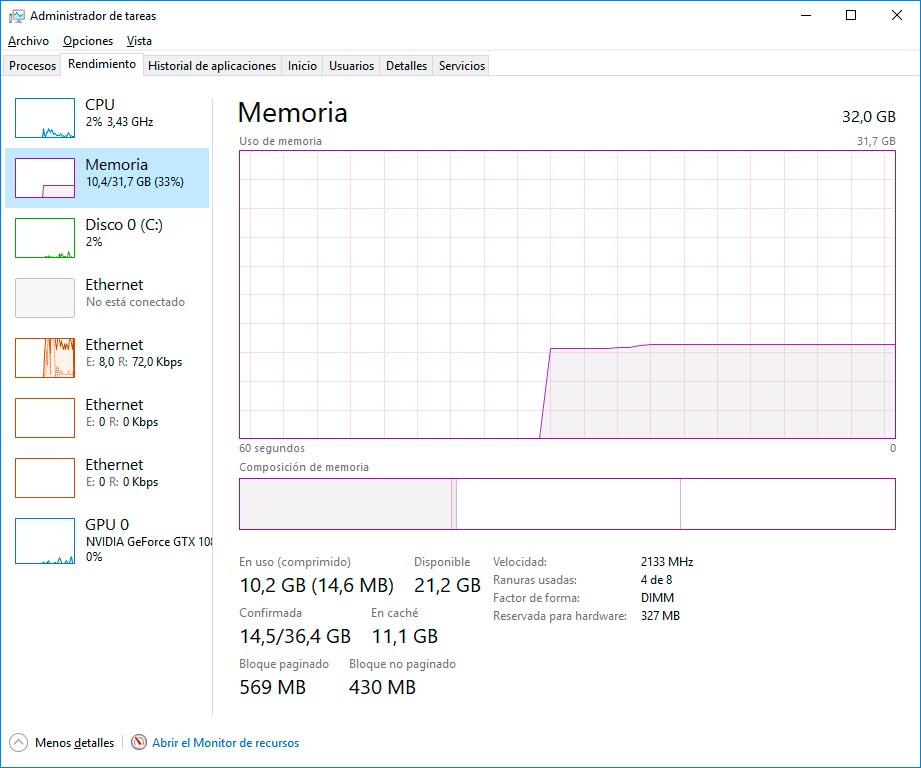
Para poder mantener la temperatura bajo niveles controlados, en el mantenimiento deberías incluir las siguientes acciones:
- Limpiar con ayuda de un spray de CO2 o un mini aspirador los ventiladores y disipadores para tratar de eliminar la suciedad que se acumula. Ese polvo y pelusas obstruyen las vías por donde pasa el aire y pueden hacer que la ventilación no sea suficiente. También puedes ayudarte de un pincel para la suciedad que no se pueda eliminar de otra forma.
- Si tienes una refrigeración líquida, no estaría de más revisar las abrazaderas y racores para ver que no están derramando líquido refrigerante. De lo contrario, se deberían sustituir las piezas dañadas o apretar las abrazaderas para sellar la fuga.
- Cada cierto tiempo, como cada año o cada dos años, deberías cambiar la pasta térmica de tus chips, especialmente si se usó una pasta de mala calidad como la que suelen tener algunos equipos. Para ello, debes retirar los disipadores de las unidades como la CPU y la GPU, eliminar la pasta térmica con ayuda de alcohol isopropílico, y luego reponer la pasta térmica y volver a colocar los disipadores en su lugar. Una vez terminada esta acción, deberías monitorizar la temperatura para ver que ha bajado y, lo más importante, que no sube por algún fallo en el procedimiento.
Asegurarse de que los elementos redundantes son adecuados y sistemas de emergencia
No todos los equipos tienen sistemas redundantes o de protección, como pueden ser unidades RAID o un SAI. Sin embargo, si se tiene, también es importante verificar el estado de estos sistemas para comprobar que todo está OK.
En el caso del RAID se puede hacer por software, empleando herramientas S.M.A.R.T. para monitorizar la salud de los discos duros. Mientras que en el caso de un SAI, podrías usar un multímetro para comprobar la estabilidad y calidad de la salida de tensión.
Instalación y uso de software de seguridad

La seguridad a veces se descuida, pero también forma parte del mantenimiento de un equipo informático. Es importante mantener una serie de acciones como:
- Instalar software antivirus o antimalware en el sistema y pasar un escáner completo de forma periódica. De este modo, se detectarán posibles amenazas del sistema y se eliminarán. Estos programas no son infalibles, podría haber algún código malicioso FUD que no se detecte, pero al menos podrás estar más tranquilo de que la mayoría de amenazas conocidas no estarán presentes.
- Por supuesto, mantener la base de firmas actualizada es vital para detectar todo el malware posible. Por tanto, casi tan importante como el primero punto es este otro. Las firmas son códigos para detectar nuevo malware, y si no se tiene ese malware pasará desapercibido para el escáner.
- Si tienes sistemas de monitorización o registros, también sería conveniente revisarlos para ver si algún intruso ha entrado en el sistema.
Actualización del software
No olvides actualizar el software, tanto el sistema operativo como los programas instalados. Esto es importante para mantener los bugs a raya, parchear vulnerabilidades, y solucionar problemas de optimización que pueden afectar al funcionamiento, así como añadir nuevas funcionalidades o mejorar las existentes.
También es importante actualizar el firmware y los drivers, ya que de ellos va a depender mucho el desempeño del hardware. Estos elementos se suelen actualizar con las propias actualizaciones del sistema operativo, aunque algunos podrían necesitar tu intervención, como si tienes el software de actualización de una GPU.
Para actualizar Windows, ya sabes que debes ejecutar Windows Update y comprobar si existen actualizaciones disponibles. Descarga las actualizaciones, instala dichas actualizaciones, y tu sistema estará listo. Recuerda que durante las actualizaciones es importante mantener el equipo encendido. Si es un equipo portátil con batería puedes usar el adaptador para evitar que se apague por falta de batería. Si esto sucediese, podría quedar inutilizado por una actualización a medias.
Realizar de forma periódica backups o copias de seguridad
Para la copia de seguridad, deberías recordar la regla de copias de seguridad 3, 2, 1:
- Mantener siempre 3 copias de cualquier fichero. Es decir, el original y 2 backups. Esto podría evitar la pérdida de los datos si dos de las unidades donde se alojan fallasen o se extraviasen.
- Usar 2 tipos diferentes de almacenamiento, lo que los protegería frente a diversos riesgos. Por ejemplo, usar un HDD y un SSD para que no se vean afectados de igual modo por el paso del tiempo o el uso. No se aconseja usar medios ópticos como CD, DVD o BD, ya que pueden dañarse con facilidad y se perderían los datos.
- Y siempre almacenar 1 copia de seguridad en otro lugar diferente. De esta forma, en caso de que ocurra un robo, una catástrofe natural (inundación, terremoto,…), o cualquier accidente como un incendio, podrías siempre tener acceso a la copia que se encuentra en otro lugar diferente. Si todas están en el mismo lugar todas sufrirán la misma suerte…
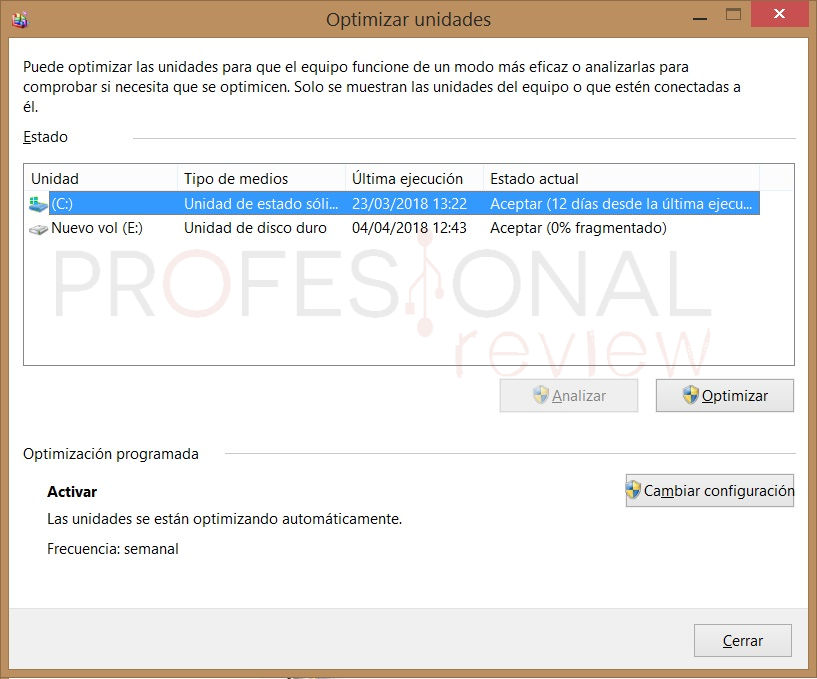
En cuanto a la periodicidad de la copia de seguridad, o backup, dependerá de dos factores:
- Cantidad de datos nuevos generados: se refiere a que si sueles generar muchos datos de forma frecuente, entonces las copias deberían ser más frecuentes también para evitar que gran cantidad de los nuevos datos queden fuera de las copias.
- Relevancia de los datos generados: en este caso, puede haber datos nuevos que no tengan demasiada importancia si se pierden y otros que sean críticos y haya que conservarlos a toda costa. Por tanto, de esto también dependerá si las copias de seguridad se hacen cada menos tiempo o no.
Por cierto, una buena solución es almacenar los datos en la nube. Como los servicios de almacenamiento en la nube tienen sistemas redundantes, los datos no se perderán incluso si fallase la unidad de disco duro en el centro de datos. Eso sí, lo único que podría ocurrir es que el servicio cerrase.
Ahora ya sabes cómo realizar un buen mantenimiento de tu equipo. No lo descuides, o te arrepentirás…